Por padrão, no Windows 8, os programas Internet Explorer e Paint são fixados na barra de tarefas para acesso rápido. Os usuários que desejam abrir o Internet Explorer do Metro-UI recém-introduzido podem iniciá-lo clicando no bloco do Internet Explorer na tela Inicial.
O problema é que não é possível iniciar a versão desktop do navegador Internet Explorer a partir da tela inicial sem definir as configurações padrão nas opções do Internet Explorer. Quando você pesquisa o Internet Explorer, o resultado da pesquisa da tela Iniciar exibe apenas o estilo Internet da interface do usuário moderna (Metro UI).

Embora seja possível configurar o bloco do Internet Explorer na tela Iniciar para sempre iniciar a versão da área de trabalho em vez do navegador moderno no estilo da interface do usuário, os usuários que preferirem iniciar o navegador de área de trabalho e estilo de interface de usuário moderno podem gostar de como abra ambas as versões do Internet Explorer na tela inicial.
Os usuários que preferem usar o navegador IE de área de trabalho e estilo UI moderno podem simplesmente fixar a versão de área de trabalho do navegador na tela Iniciar. Assim, quando você pesquisa pelo Internet Explorer, obtém essas duas versões nos resultados da pesquisa.
Conclua as etapas mencionadas abaixo para fixar a versão da área de trabalho do Internet Explorer à Barra de tarefas e inicie a mesma na tela inicial.
Etapa 1: Abra a unidade de instalação do Windows 8 e navegue até Arquivos de Programas> Internet Explorer.
Etapa 2: Clique com o botão direito do mouse no arquivo iexplore.exe e clique em Fixar para iniciar para fixar o programa na tela inicial.
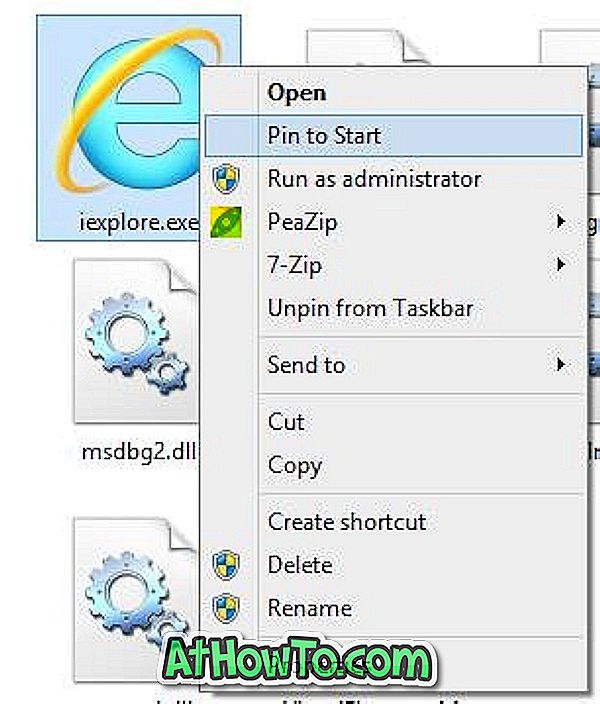
A partir de agora, você verá o navegador do Internet Explorer e o navegador estilo Metro UI no resultado da pesquisa.
Você também pode seguir como criar blocos personalizados na tela inicial para iniciar o guia de programas para criar seus próprios blocos com uma imagem de plano de fundo personalizada.













